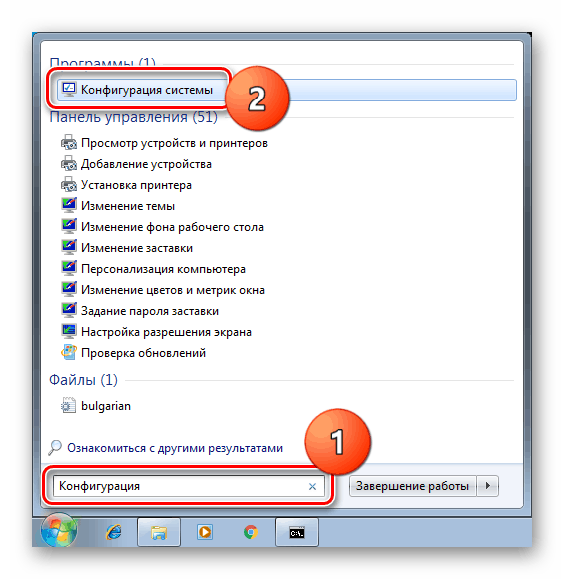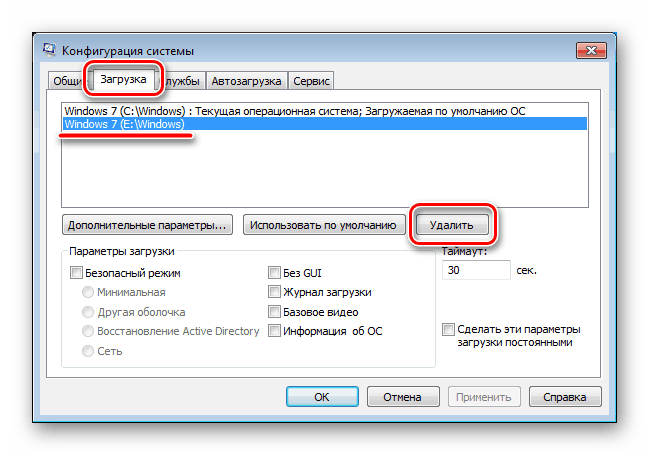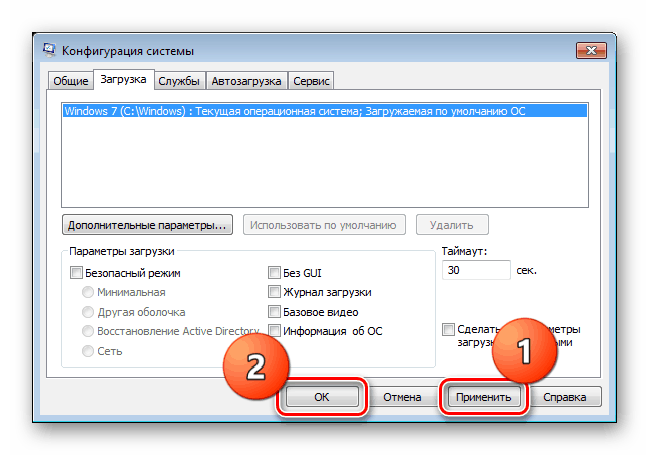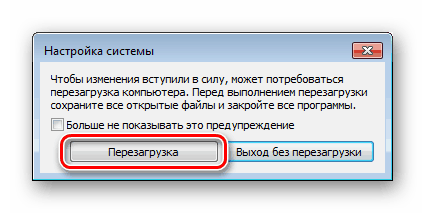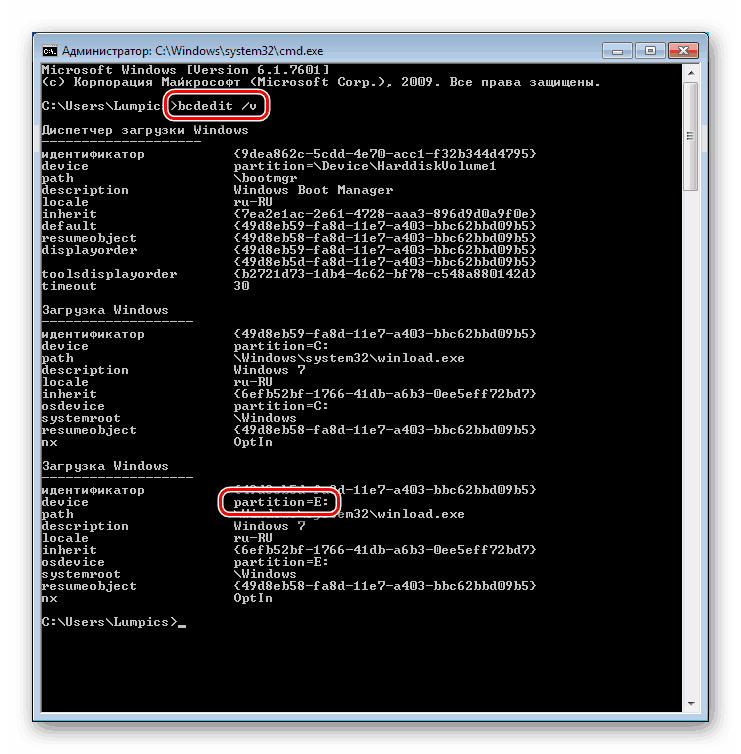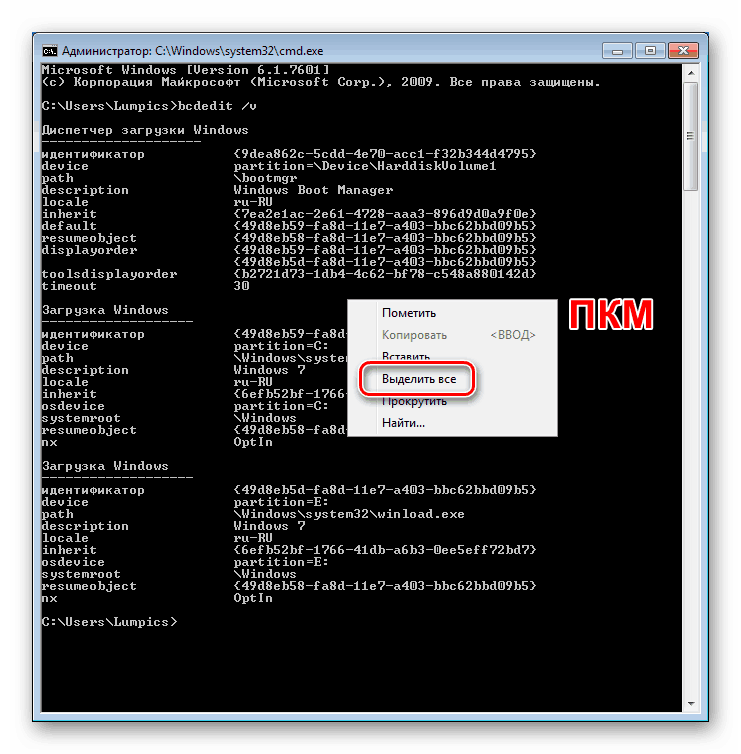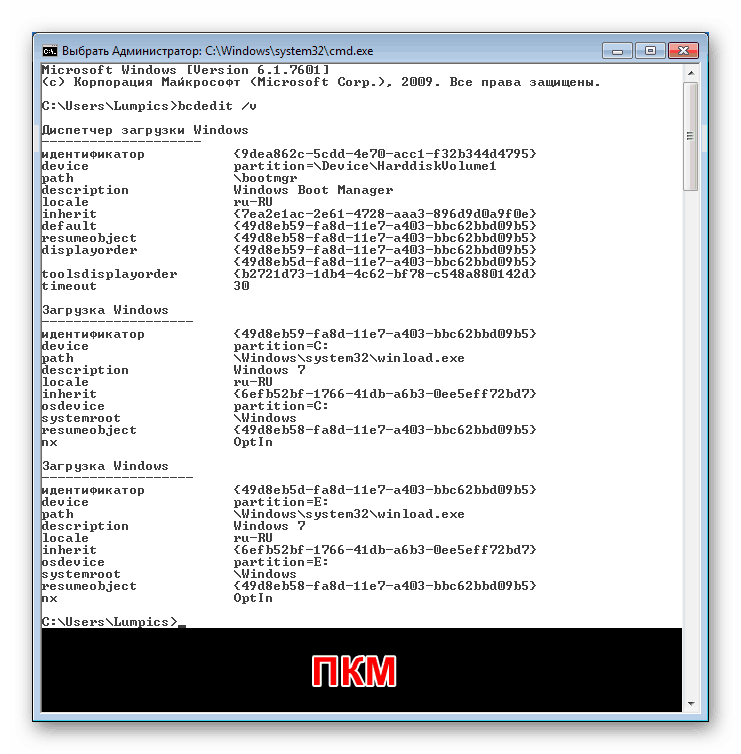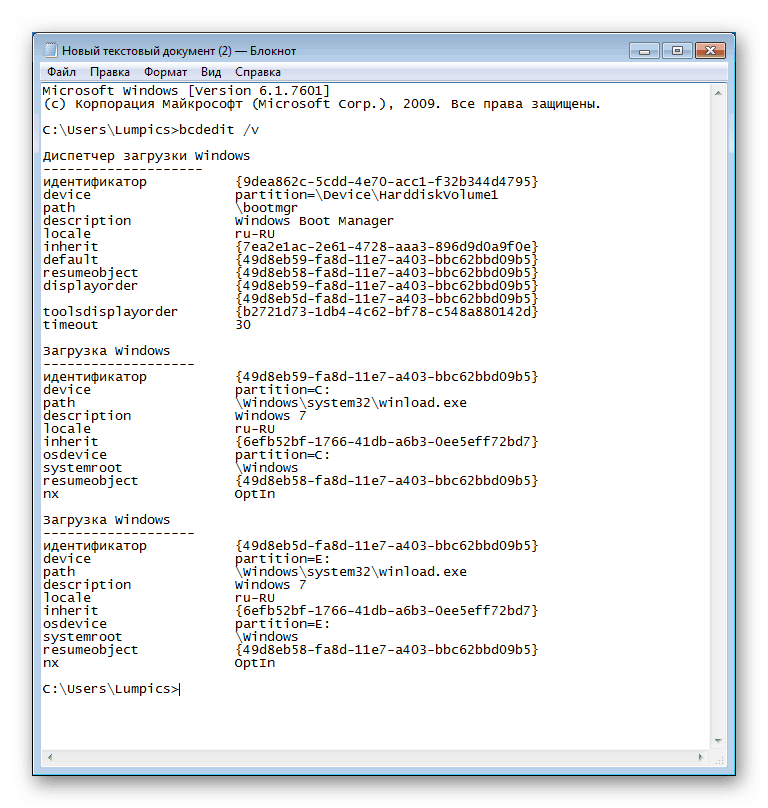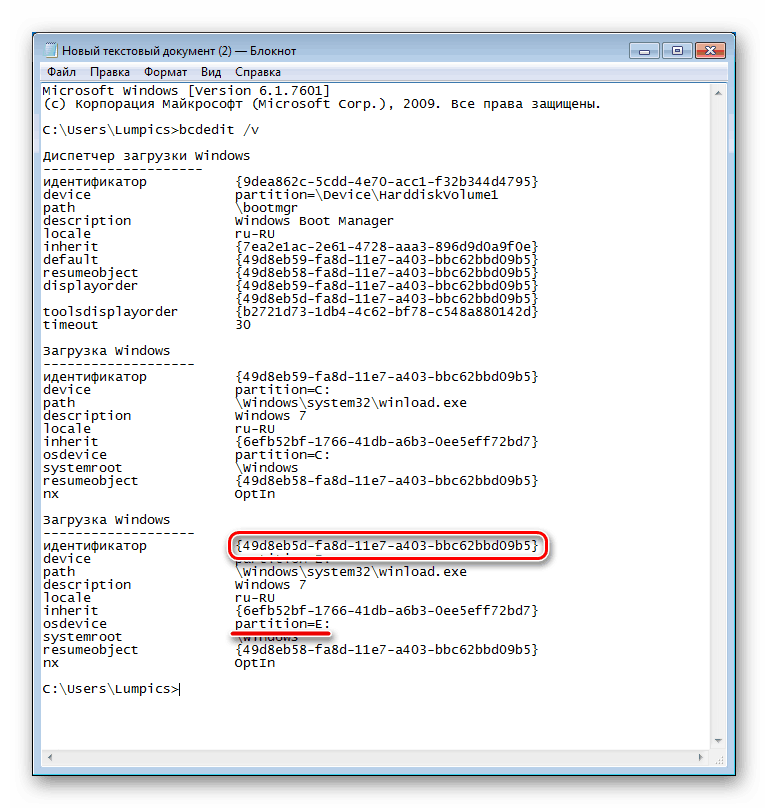قم بإزالة النسخة الثانية من Windows 7 من الكمبيوتر
يعتبر تثبيت Windows 7 أمرًا بسيطًا ، ولكن بعد إكمال العملية بنجاح ، قد يحدث أن تبقى النسخة السابقة من "السبعة" على جهاز الكمبيوتر. هنا هناك العديد من السيناريوهات ، وفي هذه المقالة سننظر إليها جميعًا.
المحتوى
قم بإزالة النسخة الثانية من Windows 7
لذلك ، نحن نقوم بتركيب "سبعة" جديدة فوق النظام القديم. بعد اكتمال العملية ، أعد تشغيل السيارة وشاهد فقط مثل هذه الصورة:
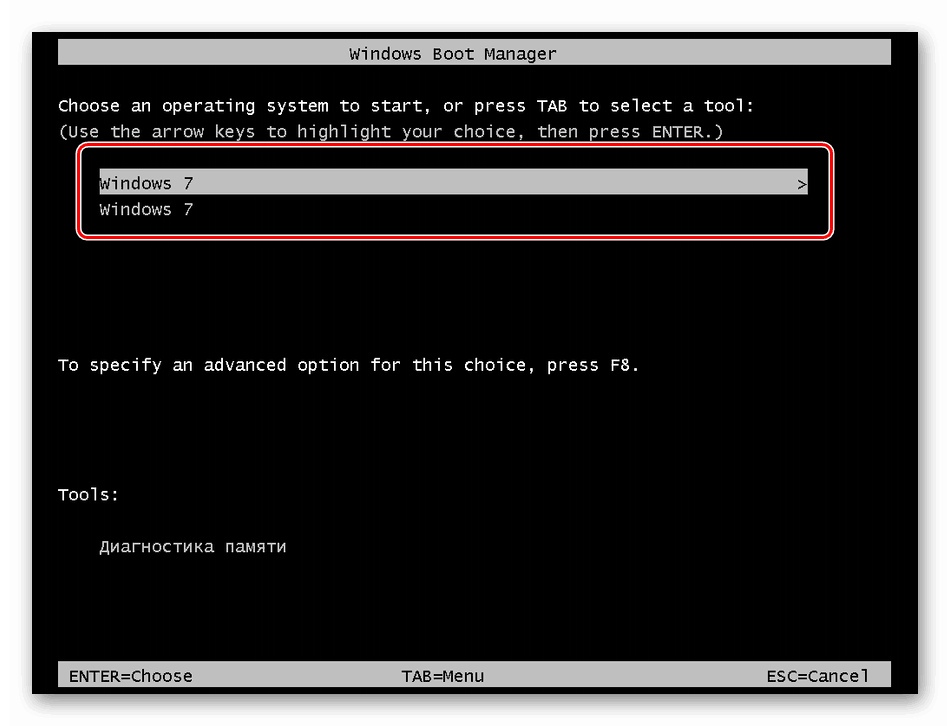
يخبرنا مدير التنزيل أنه من الممكن اختيار أحد الأنظمة المثبتة. هذا يسبب ارتباكًا ، نظرًا لأن الأسماء متشابهة ، لا سيما أننا لسنا بحاجة إلى النسخة الثانية على الإطلاق. يحدث هذا في حالتين:
- تم تثبيت "Windows" الجديد في قسم آخر من القرص الثابت.
- تم التثبيت ليس من وسائط التثبيت ، ولكن مباشرة من تحت نظام التشغيل.
الخيار الثاني هو أسهل ، لأنه يمكنك التخلص من المشكلة عن طريق حذف المجلد Windows.old ، والذي يظهر مع طريقة التثبيت هذه.
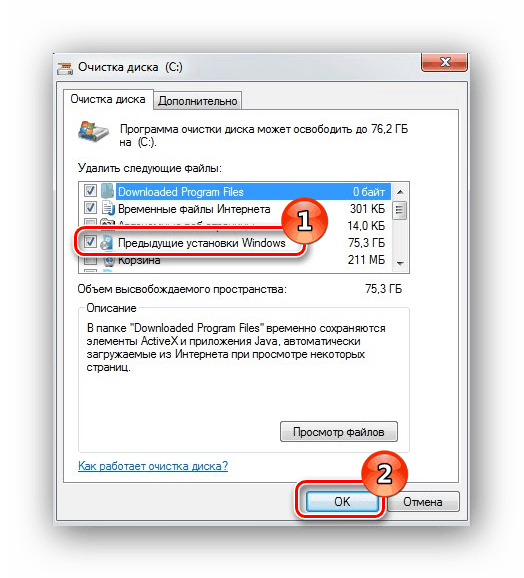
مزيد من التفاصيل: كيفية حذف مجلد Windows.old في ويندوز 7
مع القسم التالي ، كل شيء أكثر تعقيدًا إلى حد ما. بشكل رسمي ، يمكنك إزالة Windows ببساطة عن طريق نقل كافة مجلدات النظام إلى "Trash" ثم مسح آخرها. أيضا سوف يساعد التنسيق المعتاد من هذا القسم.

مزيد من التفاصيل: ما هو تنسيق القرص وكيفية القيام به بشكل صحيح
باستخدام هذا الأسلوب ، سوف نتخلص من النسخة الثانية من "السبعة" ، ولكن سيظل سجلها في مدير التنزيل. بعد ذلك ، ننظر في كيفية حذف هذا الإدخال.
الطريقة 1: "تكوين النظام"
يتيح لك هذا القسم من إعدادات نظام التشغيل تعديل قوائم الخدمات قيد التشغيل ، والبرامج التي تعمل مع Windows ، بالإضافة إلى ضبط معلمات التشغيل ، بما في ذلك العمل مع السجلات التي نحتاج إليها.
- افتح قائمة "ابدأ" وأدخل "System Configuration" في حقل البحث. بعد ذلك ، انقر على العنصر المقابل في المشكلة.
![انتقل إلى قسم تكوين النظام من قائمة ابدأ في Windows 7]()
- انتقل إلى علامة التبويب "تنزيل" ، حدد الإدخال الثاني (الذي لا يشار إلى "نظام التشغيل الحالي" بجانبه) وانقر فوق "حذف" .
![قم بحذف سجل من مدير التمهيد في قسم System Configuration في Windows 7]()
- انقر فوق "تطبيق" ثم موافق .
![تطبيق التغييرات على مدير التشغيل في Windows 7]()
- يطالبك النظام بإعادة التشغيل. نحن نتفق.
![إعادة تشغيل النظام بعد تحرير قائمة التمهيد في Windows 7]()
الطريقة 2: "سطر الأوامر"
إذا كان من المستحيل ، لسبب ما ، حذف إدخال باستخدام "System Configuration" (تكوين النظام) ، فيمكنك استخدام طريقة أكثر موثوقية - تشغيل "موجه الأوامر" كمسؤول.
مزيد من التفاصيل: اتصل "سطر الأوامر" في Windows 7
- أولاً ، نحتاج إلى الحصول على معرف السجل الذي نريد حذفه. يتم ذلك عن طريق الأمر الموضح أدناه ، بعد الدخول الذي تحتاجه للضغط على "ENTER" .
bcdedit /vيمكنك تمييز سجل بمعلومات القسم المحددة. في حالتنا ، هذا هو "partition = E:" ( "E:" هو حرف القسم الذي قمنا بحذف الملفات منه).
![الحصول على معرف السجل في إدارة التمهيد من سطر الأوامر في Windows 7]()
- نظرًا لأنه من المستحيل نسخ سطر واحد فقط ، انقر بزر الماوس الأيمن على أي مكان في "سطر الأوامر" وحدد العنصر "تحديد الكل" .
![تسليط الضوء على محتويات سطر الأوامر في ويندوز 7]()
الضغط المتكرر على الرنمينبى سوف يضع كل المحتويات على الحافظة.
![نسخ محتويات سطر الأوامر إلى الحافظة في Windows 7]()
- نقوم بلصق البيانات في برنامج Notepad العادي.
![إدراج محتويات سطر الأوامر في "المفكرة" في Windows 7]()
- الآن نحن بحاجة إلى تنفيذ الأمر لحذف السجل باستخدام المعرف المستلم. لنا هذا هو:
{49d8eb5d-fa8d-11e7-a403-bbc62bbd09b5}![تنزيل معرف سجل إدارة ليتم حذفه في Windows 7]()
سيبدو الأمر كما يلي:
bcdedit /delete {49d8eb5d-fa8d-11e7-a403-bbc62bbd09b5} /cleanup> تلميح: قم بتكوين أمر في المفكرة ، ثم قم بلصقه في "سطر الأوامر" (بالطريقة المعتادة: RMB - "Copy" ، RMB - "Paste" ) ، سيساعد ذلك على تجنب الأخطاء.
- إعادة تشغيل الكمبيوتر.
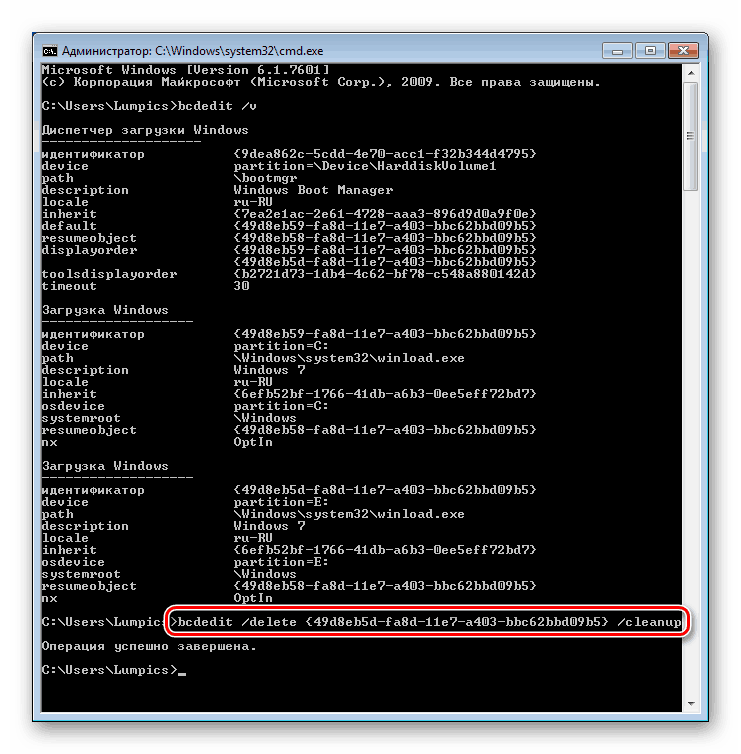
استنتاج
كما ترى ، فإن إزالة النسخة الثانية من Windows 7 أمر سهل للغاية. صحيح ، في بعض الحالات ، سيكون عليك حذف سجل التمهيد الإضافي ، ولكن هذا الإجراء عادة لا يسبب أي صعوبات. كن حذرا عند تثبيت "ويندوز" ومشاكل مماثلة سوف يتجاوز لك.